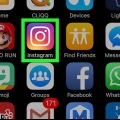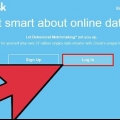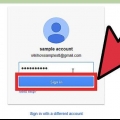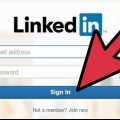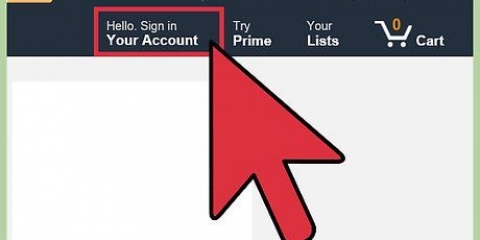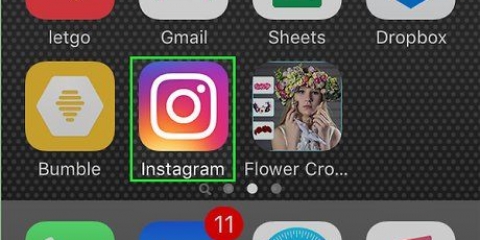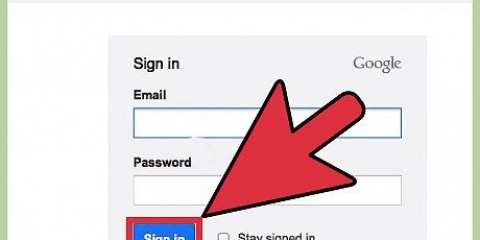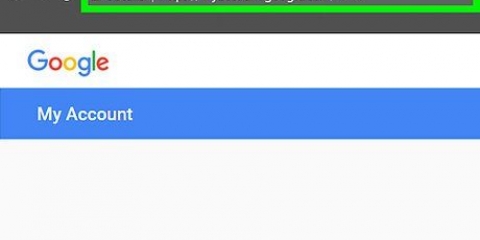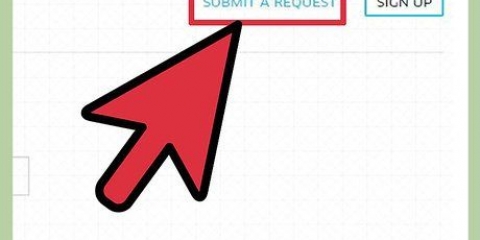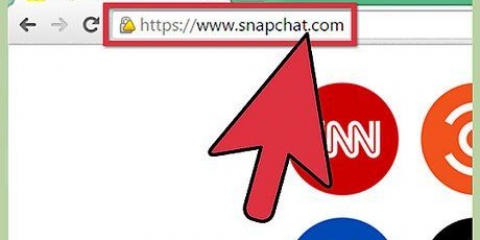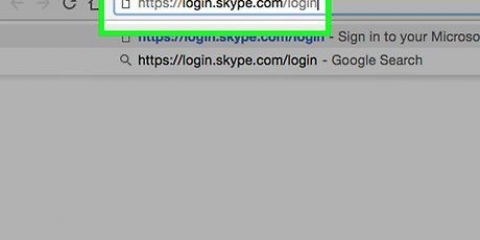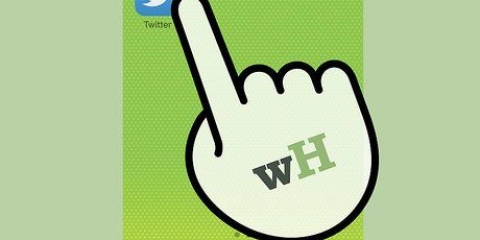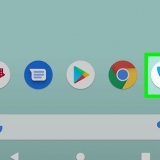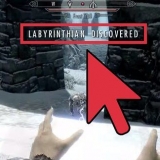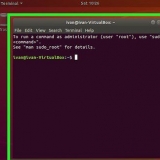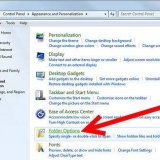Selecione todos os arquivos e pastas que deseja salvar. O amor é ⌘ Comando / Ctrl e clique em todos os arquivos e pastas que deseja baixar. Clique no botão `Download` no topo da lista. Agora você baixará todos os arquivos e pastas selecionados em um arquivo zip. Abra o arquivo zip se precisar dos arquivos. Clique duas vezes no arquivo zip para abri-lo e clique em `Extrair` para copiar o conteúdo do arquivo para o disco rígido para abrir e editar.







Excluir uma conta de caixa de depósito
Contente
Se você excluir sua conta do Dropbox, perderá todos os seus arquivos no Dropbox. Portanto, certifique-se de que todos os documentos importantes estejam armazenados em outro lugar antes de excluir sua conta. Você só pode excluir uma conta do Dropbox pelo site para desktop.
Degraus
Parte 1 de 3: Fazendo backup de seus arquivos

1. Faça login no site do Dropbox em seu computador. Depois de excluir sua conta do Dropbox, você não poderá mais fazer login no site ou no aplicativo. Você também perderá todos os arquivos que você não salvou primeiro em outro lugar. O aplicativo não permitirá que você acesse seus arquivos offline sem uma conta. Portanto, a melhor maneira de armazenar seus arquivos é em um computador.

2. Selecione todos os arquivos que deseja salvar. O amor é ⌘ Comando / Ctrl e clique em todos os arquivos e pastas que deseja baixar.

3. Clique no botão `Baixar`. Agora você baixará todos os arquivos e pastas selecionados em um arquivo zip. Você pode abrir este arquivo mais tarde se precisar de seus arquivos. O download de um arquivo zip grande pode demorar um pouco.
Parte 2 de 3: Em um dispositivo móvel

1. Abra o site do Dropbox no navegador do seu dispositivo. Você não pode excluir sua conta pelo aplicativo. Então você terá que abrir o site.

2. Toque no link `Versão para desktop` na parte inferior do site. Você só pode excluir uma conta através da versão desktop do site. Você provavelmente terá que aumentar o zoom no site da área de trabalho antes de poder ver todos os links.

3. Cancele sua assinatura Plus se você tiver uma. Se você for assinante do Dropbox Plus, deverá cancelar antes de excluir sua conta. Vamos para https://www.Dropbox.com/downgrade no navegador do seu celular e toque em `Ainda quero cancelar`.

4. Toque no seu nome no canto superior direito. Aumente o zoom primeiro se não conseguir tocar nele.

5. Toque em "Configurações" no menu que aparece. Você está abrindo uma nova página.

6. Toque na guia "Conta". Pode ser necessário aumentar o zoom novamente para tocá-lo.

7. Role para baixo e toque em "Excluir meu Dropbox". Você encontrará esta opção na parte inferior do menu, em `Serviços conectados`. Você está abrindo o formulário para excluir sua conta.

8. Digite sua senha no formulário. Para confirmar que é você, digite sua senha aqui.

9. Escolha um motivo para sair. Você deve escolher um motivo antes de prosseguir, mas nenhuma das opções afetará o processo posterior.

10. Toque em `Excluir minha conta`. Sua conta será encerrada e seus arquivos não serão mais sincronizados. Também no seu dispositivo móvel você não poderá mais acessar seus arquivos porque não poderá mais usar o aplicativo e o site. Todos os arquivos que foram sincronizados com seu computador por meio do programa e os arquivos que você mesmo baixou do site ainda estão disponíveis.
Parte 3 de 3: Em um computador

1. Faça login no site do Dropbox. Vamos para Dropbox.com e faça login com a conta que deseja excluir.

2. Faça backup de todos os arquivos que deseja manter antes de excluir sua conta. Se você fechar sua conta do Dropbox, perderá todos os arquivos que não salvou em seu computador. Se você nunca instalou o programa Dropbox em seu computador, primeiro você precisará salvar os arquivos que deseja manter:

3. Cancele sua assinatura Plus se você tiver uma. Se você tiver o Dropbox Plus, precisará cancelá-lo antes de excluir sua conta.
Vamos para https://www.Dropbox.com/downgrade e clique em `Eu ainda quero cancelar` para cancelar sua assinatura.

4. Clique no nome da sua conta no canto superior direito. Você verá agora um pequeno menu.

5. Selecione `Configurações`. Agora você abrirá uma página com configurações para sua conta.
Você também pode ir diretamente para Dropbox.com/conta.

6. Clique na aba `Conta`. Agora você vê quanto espaço de armazenamento você tem em uso.

7. Role para baixo e clique na guia `Excluir meu Dropbox`. Você está abrindo o formulário para excluir sua conta.

8. Coloque sua senha. Como medida de segurança, você deve inserir sua senha antes de excluir sua conta.

9. Escolha um motivo para sair. Não importa qual opção você selecione, mas escolhendo um motivo honesto, você pode ajudar a melhorar o Dropbox.

10. Clique em `Excluir minha conta`. Sua conta será encerrada e seus arquivos não serão mais sincronizados. Você não poderá mais acessar seus arquivos pelo site ou pelo aplicativo, mas se tiver o programa instalado em seu computador, seus arquivos ainda estarão na pasta do Dropbox.
Artigos sobre o tópico "Excluir uma conta de caixa de depósito"
Оцените, пожалуйста статью
Popular